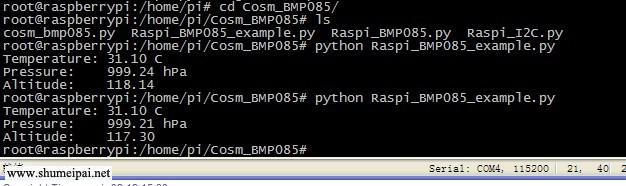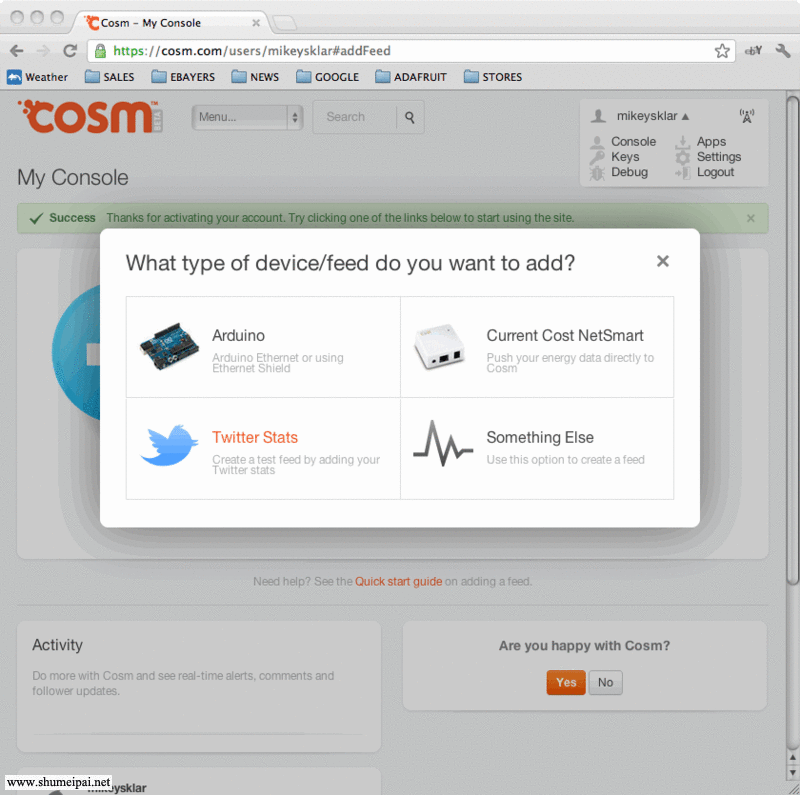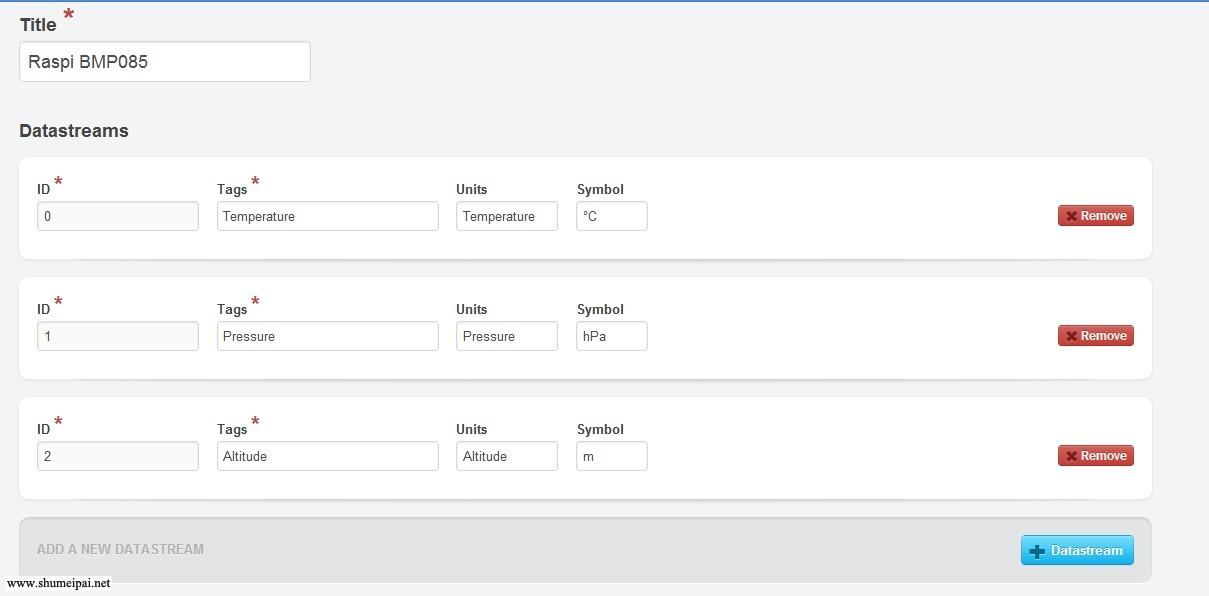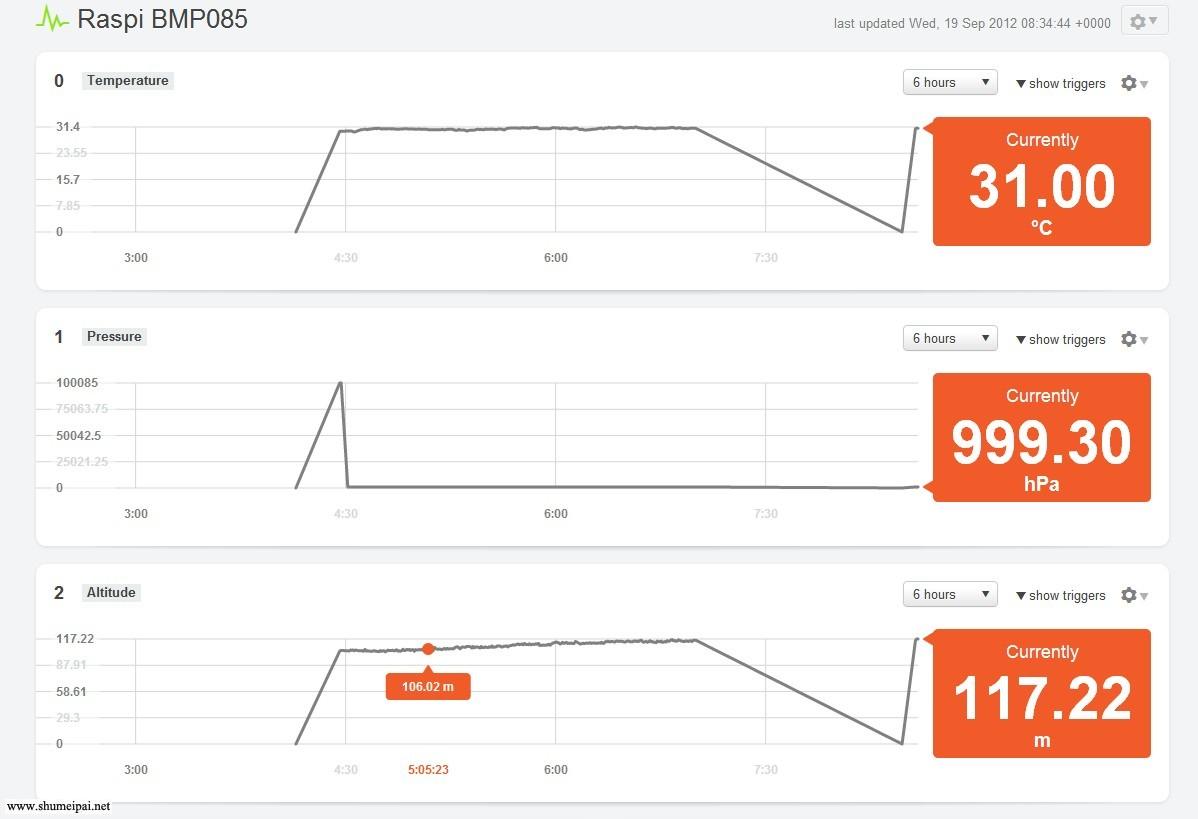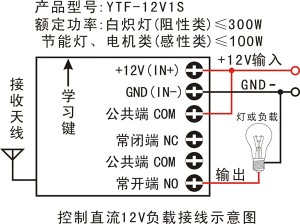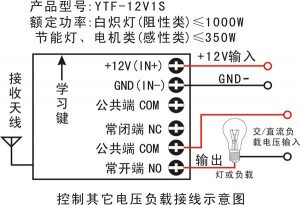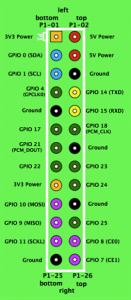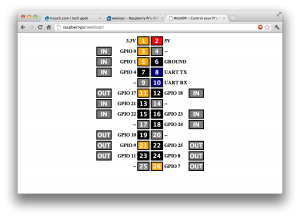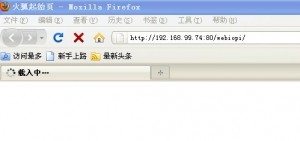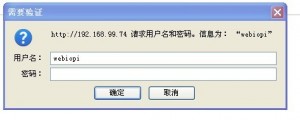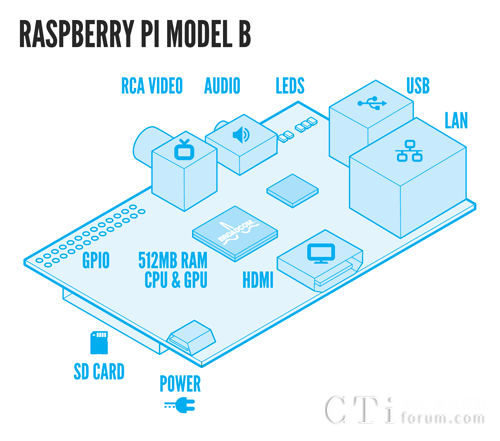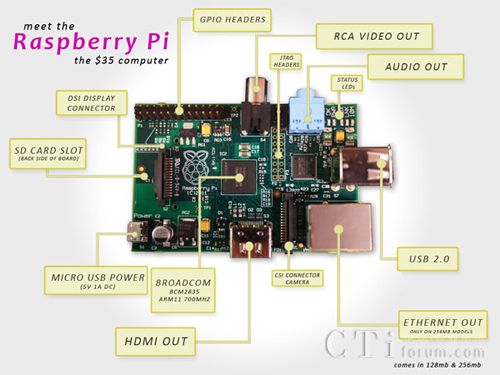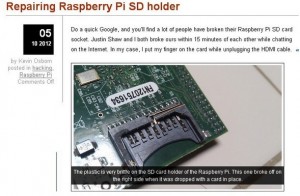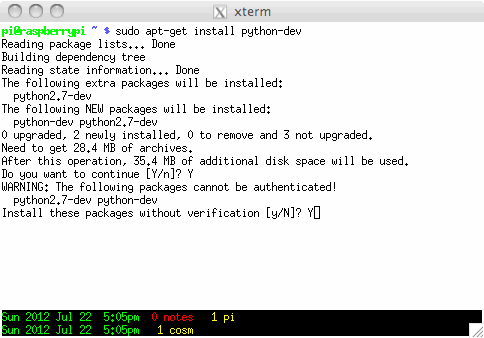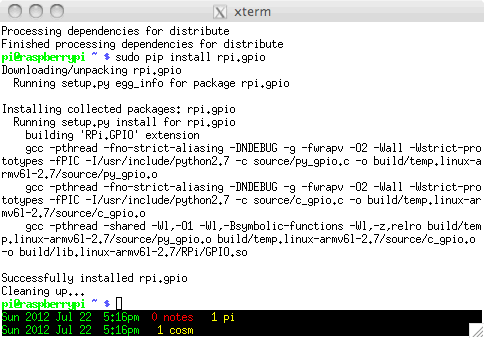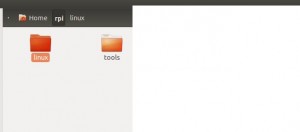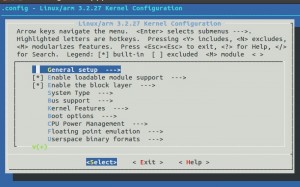今天教大家利用手中的树莓派通过网络远程监控家中的环境情况,迈向智能家居的第一步,以后还会增加各种应用,比如远程控制家中的电器,摄像头远程监控等等!本教程是利用国外的Cosm网站提供的网络监控界面,官网地址:https://cosm.com/ 大家可以看看
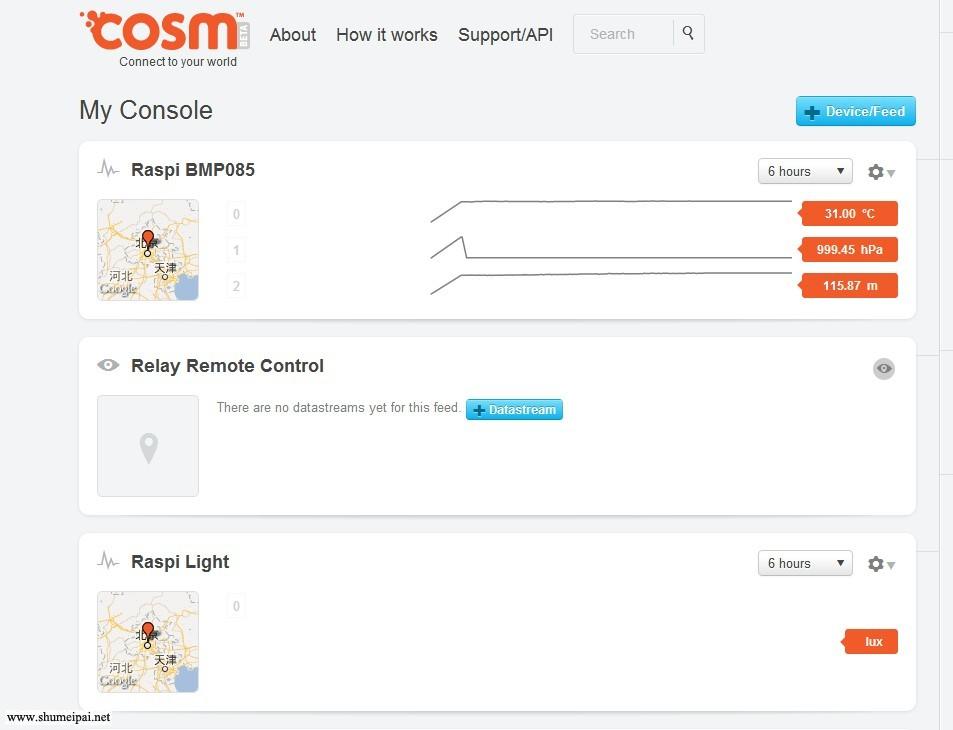
介绍: http://ukonline2000.blog.163.com/blog/static/540213702012713111516799/
购买链接:http://item.taobao.com/item.htm?id=17032243010
2.BMP085温度气压传感器(I2C接口)购买链接:http://item.taobao.com/item.htm?id=21267643497

3.系统最好用最新版的 http://www.raspberrypi.org/downloads
实现步骤:
1.安装python和python的GPIO库:
参考此帖:http://ukonline2000.com/?p=4
2.下载和安装本人修改的支持cosm的python库ukonline2000-python-eeml
2.1:下载cosm的库,解压后复制到树莓派中
2.2:安装cosm的库,进入ukonline2000-python-eeml目录,然后执行安装
$ cd ukonline2000-python-eeml*
$ sudo python setup.py install
3.将BMP085通过杜邦线连接到树莓派扩展板上的I2C接口上(P16),注意关键定义一定要对应

3.下载和运行BMP085的python程序Cosm_BMP085
3.1:下载python程序,解压后复制到树莓派中
3.2:运行python测试程序,查看结果(如果有结果出来了,说明传感器驱动等等都正常)
$ cd Cosm_BMP085
$ python Raspi_BMP085_example.py
注明:
4.注册和配置Cosm监控界面
4.1 登录https://cosm.com/,点击“Get Started”注册一个自己的帐号
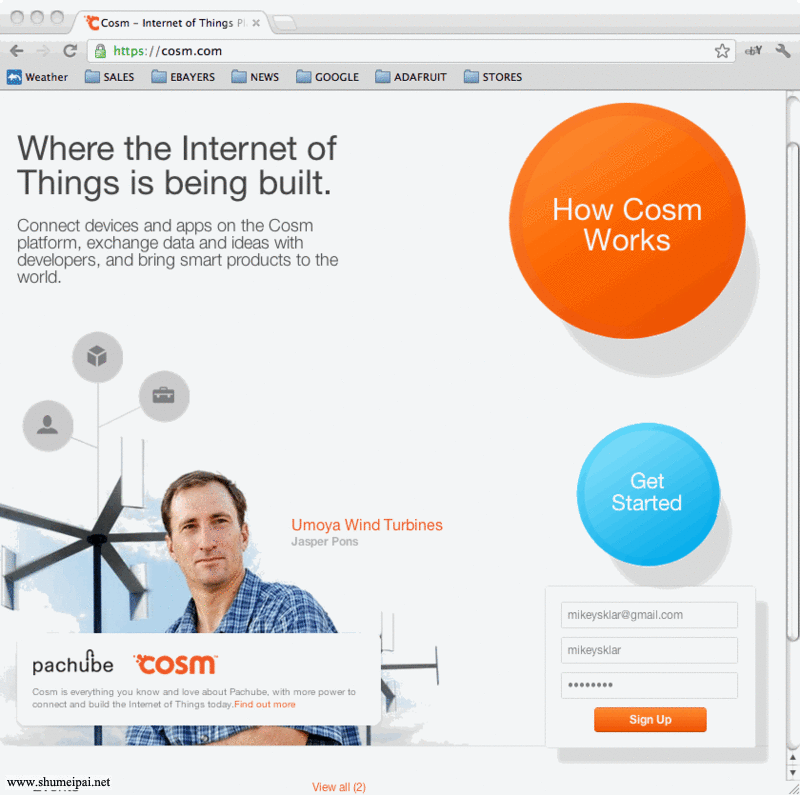
4.3:配置标题和标签,你可以按照你自己的喜欢添加,下面是我添加的例子
Title: “Raspberry Pi BMP085”
Tags: raspberry pi, BMP085, I2C
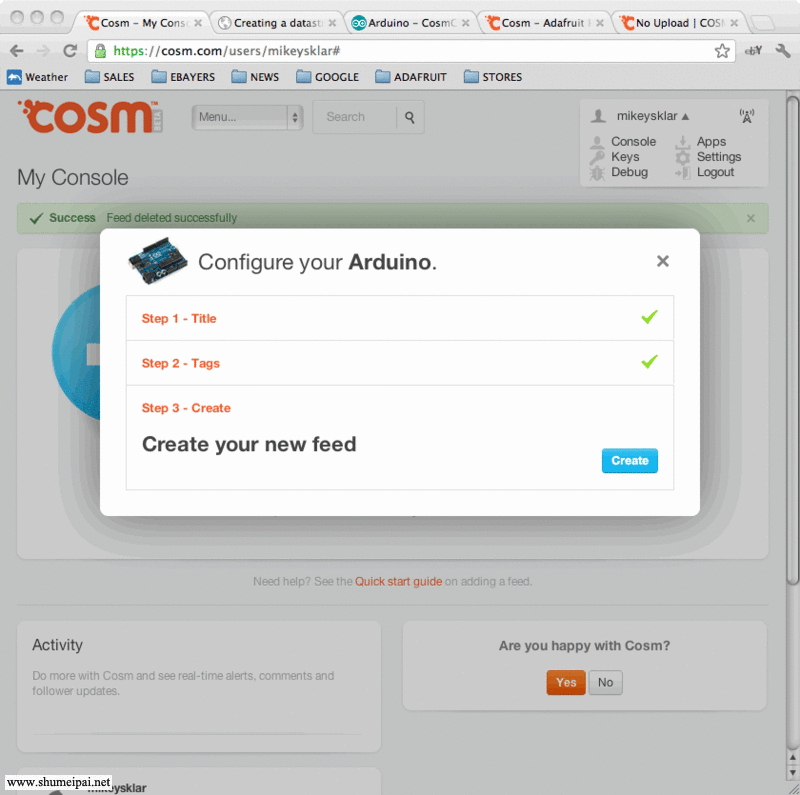
4.4:完成以上步骤后,网页会提供给你一个key和ID,这个就是你上传数据的标志所以记好了,待用
举个例子,下图中找到的
API_KEY is: 5RNOO3ShYJxYiq2V2sgSRtz3112SAKxFQjNDQmNXc0RScz0g
FEEDID is: 68872
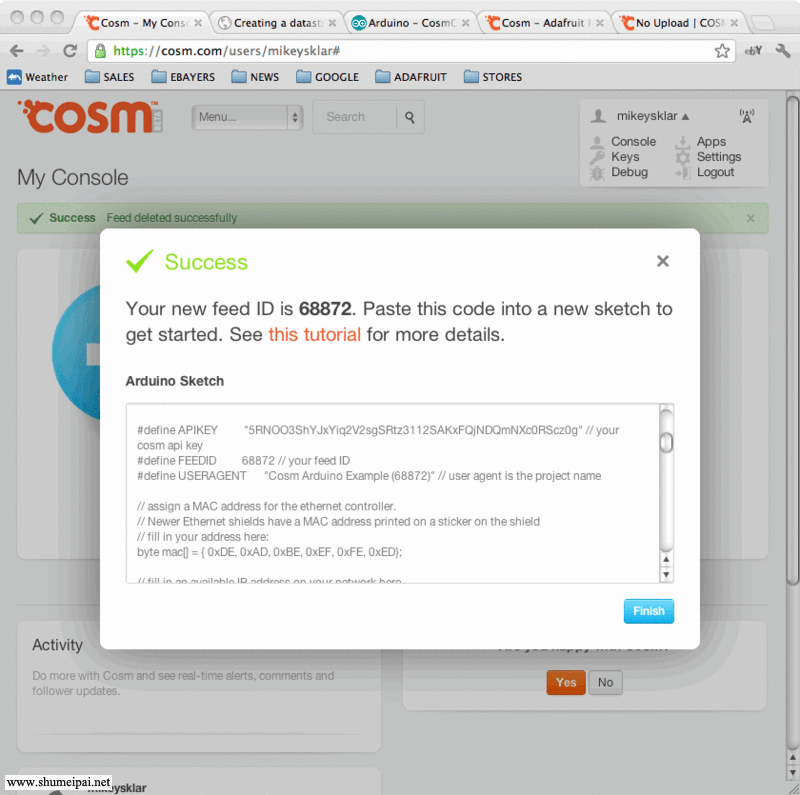
备注:实在忘记了也可以点击右上角的“key”,查看ID和key

4.5点击“Console”,编辑监控的内容
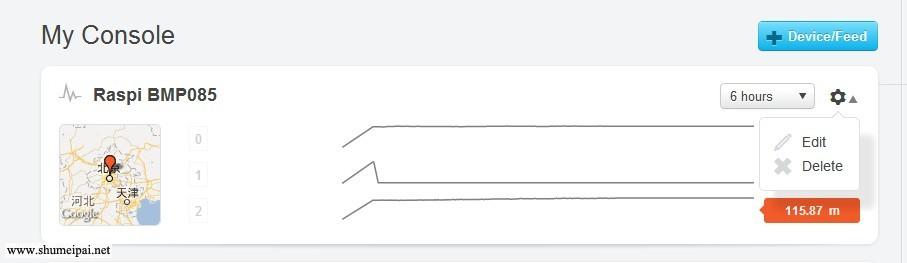
5.进入步骤3的python程序目录,编辑“cosm_bmp085.py”
找到“API_KEY”和“FEED”两行,用步骤4中记下的key和id号替换内容,并保存,退出(ctrl+o,ctrl+x)

6.运行“cosm_bmp085.py”程序